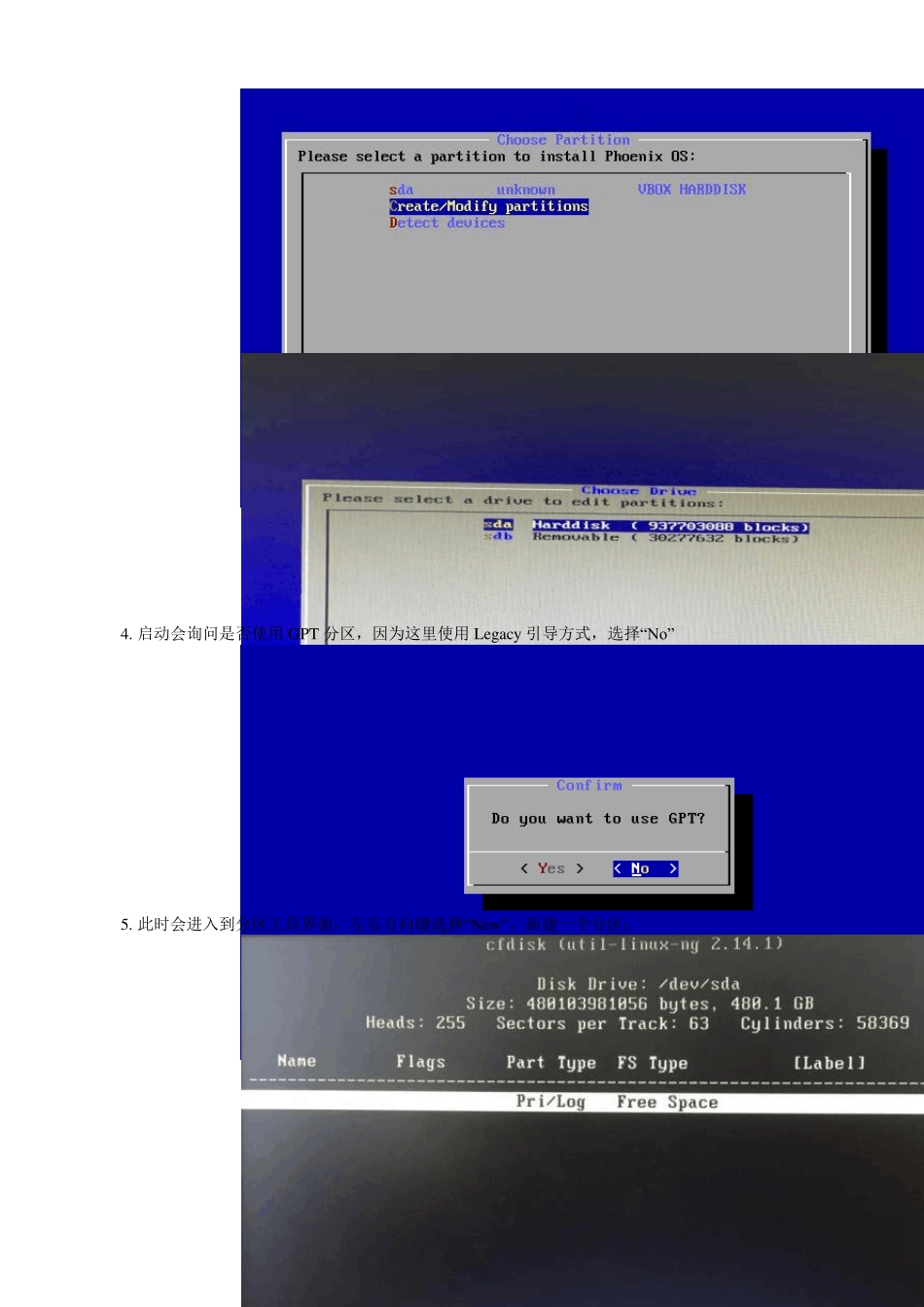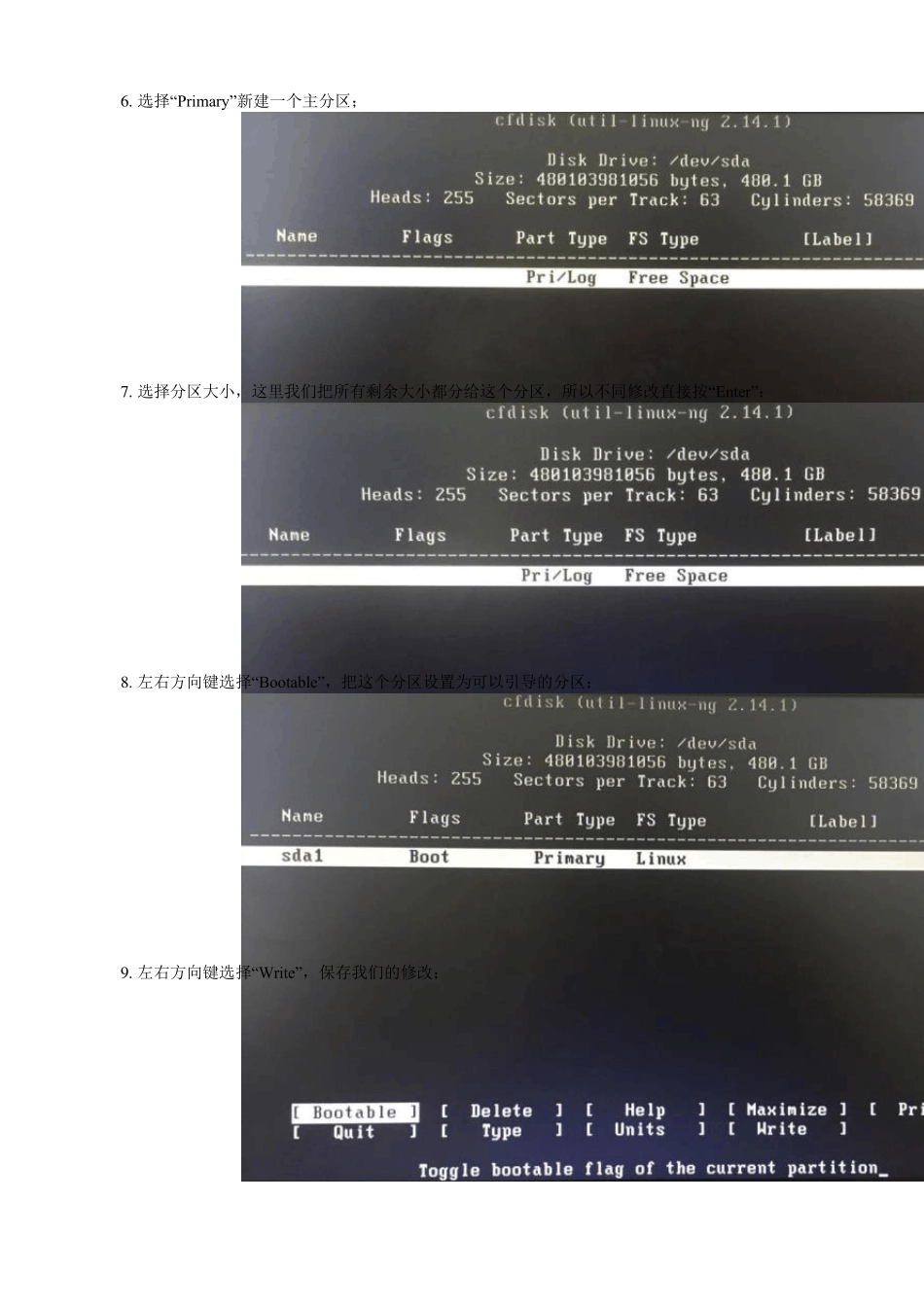在全新电脑上安装 Phoenix OS(Legacy 引导) 用户希望在一台全新的PC 上安装Phoenix OS,或者只想使用Phoenix OS 作为PC 的系统,且使用Legacy 引导方式,请参考此教程。 (此教程的步骤会清楚磁盘的所有数据,请了解) 安装前的准备 在安装Phoenix OS 前,需要以下准备工作: 想方设法找到一台有系统的机器,下载最新版的Phoenix OS ISO 版安装镜像,并刻录到 U 盘,如使用的是 Windows 操作系统,建议使用UltraISO 刻录,如使用Linux 或者Mac,请使用下列的命令刻录; (例子中 ISO 镜像名为PhoenixOSInstall-1.0.7.iso,U 盘的设备节点为/dev/sdb/,下载位置为~/Downloads,请替换自己的名字和位置) 安装Phoenix OS 1. 重启机器,在启动选项中选择 U 盘启动; (不同品牌型号的机器进入启动菜单的方式不同) 2. 选择“Installation Phoenix OS to Harddisk” 3. 选择安装磁盘:安装程序会检测磁盘的信息,并列出。下图例子是没有分区信息,我们选择“Create/Modify partitions”新建分区表; sudo dd if=~/Downloads/PhoenixOSInstall-1.0.7.iso of=/dev/sdb && sync 4. 启动会询问是否使用GPT 分区,因为这里使用Legacy 引导方式,选择“No” 5. 此时会进入到分区工具界面,左右方向键选择“New”,新建一个分区; 6 . 选择“Primary”新建一个主分区; 7 . 选择分区大小,这里我们把所有剩余大小都分给这个分区,所以不同修改直接按“Enter”; 8 . 左右方向键选择“Bootable”,把这个分区设置为可以引导的分区; 9 . 左右方向键选择“Write”,保存我们的修改; 10. 分区工具会询问是否确定保存,输入“yes”确认; 11. 左右方向键选择“Quit”,退出分区工具; 12. 退出后可以在分区选择列表中看到我们新分的 sda1,选择它安装 Phoenix OS; 13. 是否格式化此磁盘:Phoenix OS 支持安装在ex t2/3/4、FAT32 和 NTFS 分区上,建议安装在ex t3/4分区上,因为这样可以使用此磁盘的空间作为 Phoenix OS 的数据空间(data 分区),不建议安装在FAT32分区上,因为 data 的大小将被限制到 4GB,这里我们选择 ex t4 分区,并确认格式化: 14. 是否安装EFI 引导项:选择跳过; 15. 是否安装Gru b:选择“Yes”; 16. 正在安装; 17. 创建data.img:在FAT32 和NTFS 分区上使用data.img 存放数据,这里一般创建4GB 以上的空间,ex t3/4 分区上则会跳过此步骤; 18. 选择重启; 启动Phoenix OS 重启,可以在Gru b 菜单中看到Phoenix OS 选择,选择此选项,即可进入Phoenix OS。